在线配色器
搭出好色彩

本教程重点是云彩部分的制作。作者制作方法比较特别,先用云彩滤镜做出云彩纹理,然后用魔术棒选区云彩的高光选区,再新建图层填充白色,后期适当模糊及变形处理就变成非常不错

本教程介绍较为复杂的GIF动画的制作方法。效果图片需要动的部分有音符、光碟、人物的手。这些都是同步的。制作动画之前需要把这这些动画场景设置出来,然后再同步设置动画。
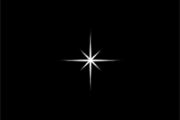
本教程介绍较为简单的GIF动画制作方法。大致分为两部分来完成。首先是星光部分的制作,熟练的话几步就可以做好。然后再设置动画,可以根据自己的喜好设置不同的动画效果,注
28、静态图完成得差不多了。还有地板,当霓虹灯亮起来的时候地板上也有点光。复制墙上的光晕,逐个移到地板上。减低填充百分百,差不多到70就行了。这里还有个问题,我感觉熄灭时的灯管颜色太亮了,好像还通着电一样。

29、用色阶稍微调暗点。也用动作录制方法快速高效的完成后面的工作。

30、静态图完成了,开始GIF制作。
打开时间轴,首先头脑里有个概念,我想让它们以按什么样的次序开闭。我的思路是这样的:P,V还有J还有中间的A运转正常,R字估计不行了,偶尔会亮一下,而且亮度会经常变化。O字闪个不停。最后一个A还好点,亮的时间比较长,偶尔会闪一下。

31、打开时间轴,除了R字以外全部点亮,因为它只是偶尔量一下。复制一帧,点击下面的“过渡动画帧”增加到25帧。现在一共有27帧。

32、接下来几乎不用我来说说明了,只要你按着你想的思路来开关各个帧就行了。比如我要在第二帧里让O字闪一下,就点击图层栏的眼睛状图标。点击第三帧的时候它会自动亮起来。
或者我打算让R在5帧开始慢慢的暗下去。点击第五帧,将R组的透明度降低。然后点击“过渡动画帧”过度个3,4帧就差不多了。
最后导出GIF动画格式图片,完成最终效果。

Copyright © 2016-2022 WWW.PSDEE.COM All Rights Reserved 版权归PSDEE教程网所有
本站所发布内容部分来自互联网,如有侵犯到您的权益烦请通知我们,我们会在3个工作日内删除相关内容
联系QQ:309062795 闽ICP备10004512号-4